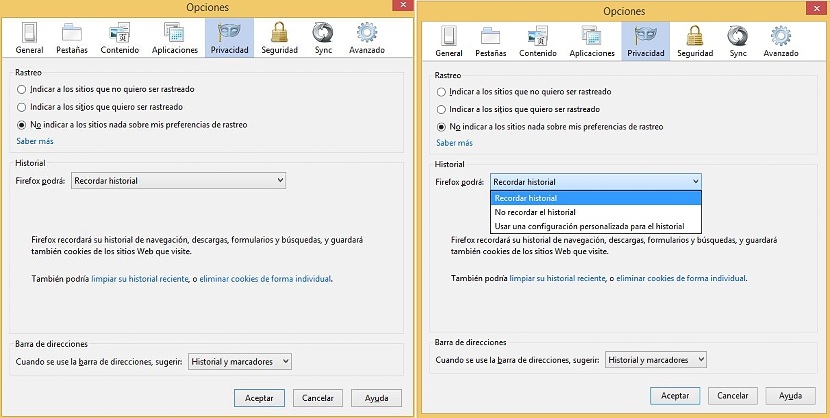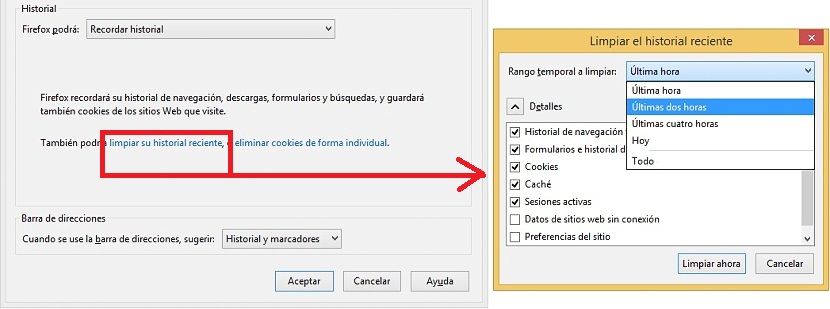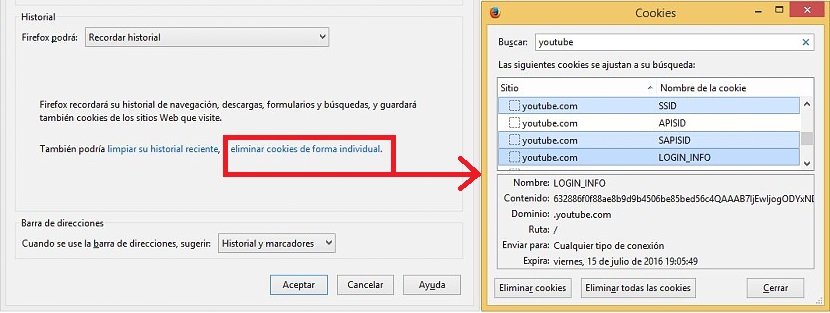如果每天使用Firefox浏览Internet,那么您可能会比其他不同的浏览器略有优势,因为在这种浏览器中,您可以 个性化涉及隐私的某些方面。 具体而言,我们管理历史记录和Cookie的方式比我们在其他任何浏览器中所欣赏的方式都容易得多。
例如,如果在某个时刻出现了您未请求的网页,并且想要从历史记录中删除它们,则可以以个性化的方式进行操作,而不必清空列表的其余部分。 使用Cookie可以实现相同的情况,也就是说,我们不必消除所有Cookie,而是可以消除其中的一些对我们和 没有人应该看到,所有这些都包含一些小技巧,我们将在下面为您提供这些技巧。
在Mozilla Firefox中管理历史记录的不同方法
无论我们是要操纵浏览历史记录的某些网页,还是要在Firefox中以个性化方式管理某些Cookie,这两个要素都必须 在此浏览器中的同一环境中进行管理; 为此,我们必须通过以下方式到达该位置:
- 我们必须打开Mozilla Firefox浏览器。
- 现在,我们将进入选项区域(选项->选项)。
- 从显示的窗口中,我们必须转到位于界面顶部的功能区的“隐私”。
我们将在这一领域投入一些时间来工作。 在这里,我们将欣赏3个非常有区别的部分,它们是:
- 跟踪。
- 跟踪记录。
- 地址栏。
目前,处理与Firefox浏览历史相关的所有事情是我们的唯一责任,因此我们将主要关注此工作领域。 在那里,我们有一些选择可以快速有效地进行管理。 例如,在该区域的第一部分中有一个选项,内容为:
Firefox将:…
那里有一个下拉按钮,我们可以在其中选择是否要保存历史记录或仅保存相同的历史记录 未在我们在网络上进行的所有访问中进行注册。 默认情况下,此选项位于“记住历史记录”中,这就是为什么我们访问的每个网页都将在列表中注册的原因。
再往下一点,有一个选项(蓝色),它表示“清除您最近的历史记录«; 如果单击它,我们将跳到另一个小弹出窗口,在其中我们可以清除一个小时之前或更多之前生成的历史记录。
我们还可以有选择地消除此历史记录,这是由于以下事实:可以通过其框激活某些选项以同时消除它们。 如果我们要选择这种替代方法, 我们将不得不选择这些框,然后选择“立即清洁”按钮 仅此而已。
选择性删除Cookie
在我们之前单击的链接的一侧,该链接使我们可以清除最近的历史记录,其中还有另一条记录,它将帮助我们 «单独删除Cookie» 或如我们所说,以个性化的方式。
这是所有内容中最有趣的部分,因为单击此链接还将弹出一个带有有趣选项的弹出窗口,以便我们工作。 在这个窗口 将显示所有已注册的cookie 通过我们的Internet浏览。 在顶部有一个“搜索”空间,我们只需要为所有与之相关的cookie放置一个单词即可。
例如,如果在上述搜索空间中我们写了YouTube一词,它们将立即显示在底部 我们访问过的所有页面的列表 与该视频门户网站直接相关。 如果我们不想在此处注册这些cookie(属于历史记录),则只需选择所有我们希望消除的cookie。 为此,我们可以使用两个密钥 按住CTRL的同时移动,可以一起或远距离选择Cookie,如果我们不想一次消除它们。
正如您所欣赏的那样,在Mozilla Firefox中,我们为消除Cookie以及浏览历史中一部分页面而采用的过程要容易得多。